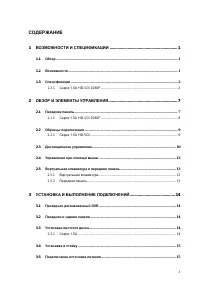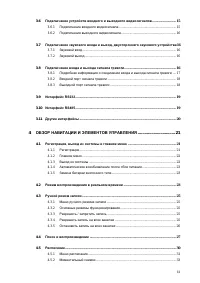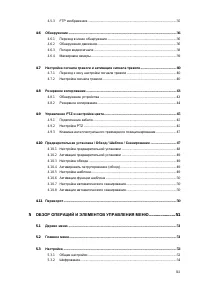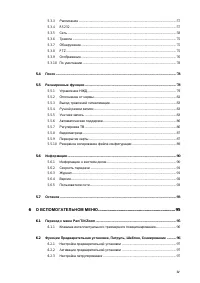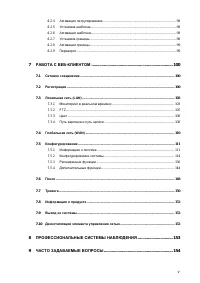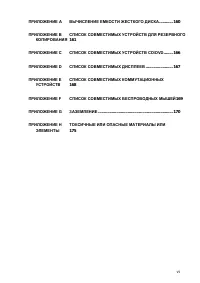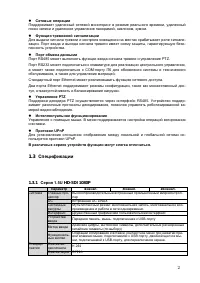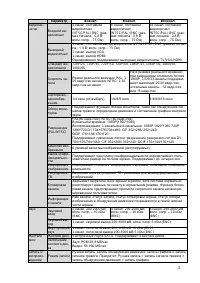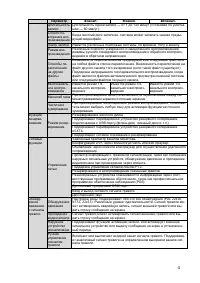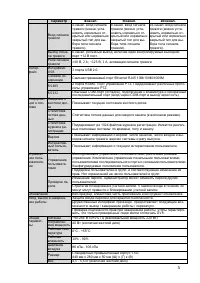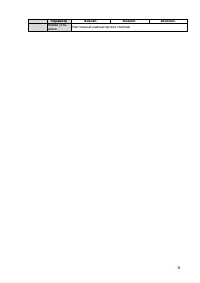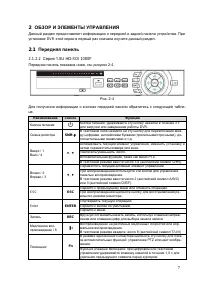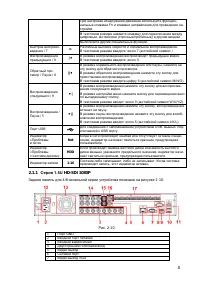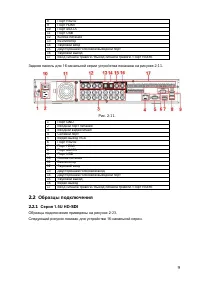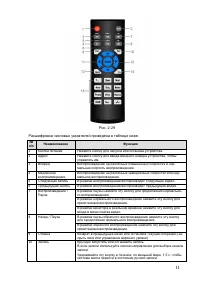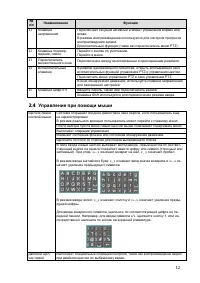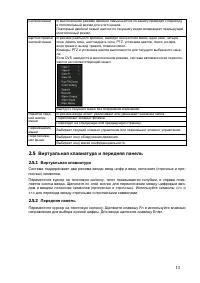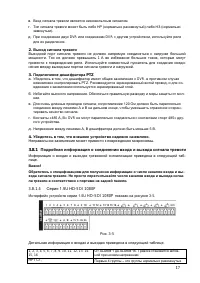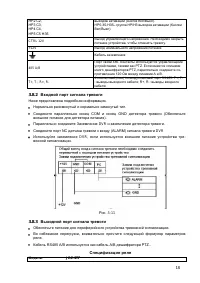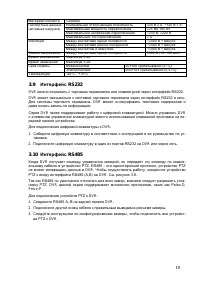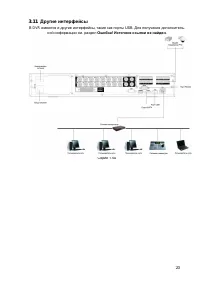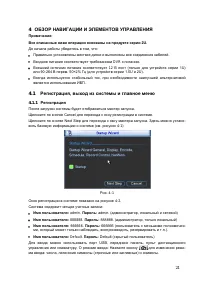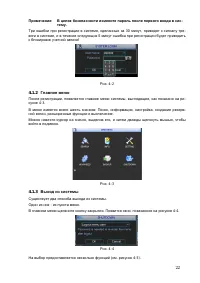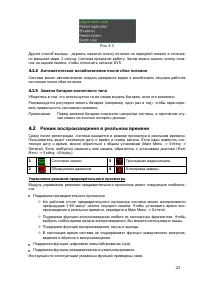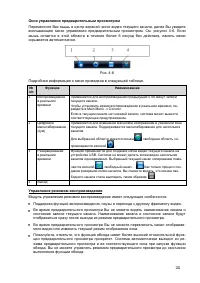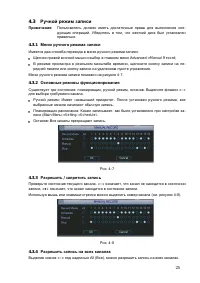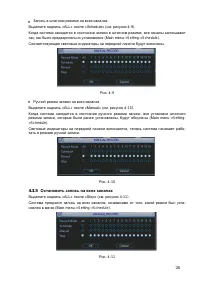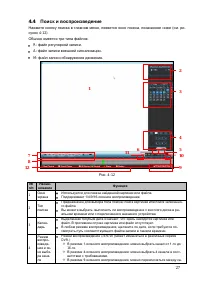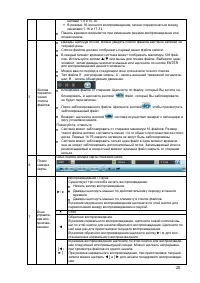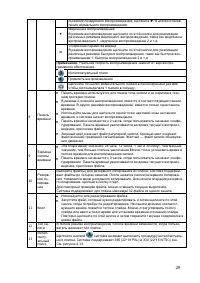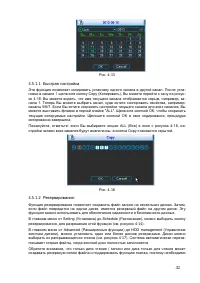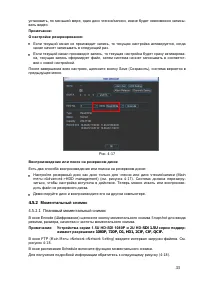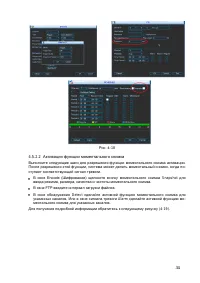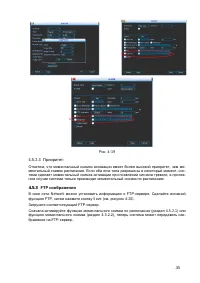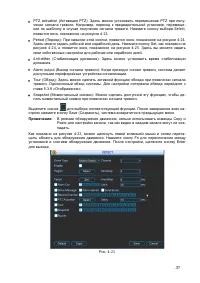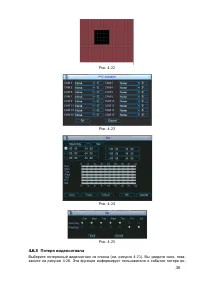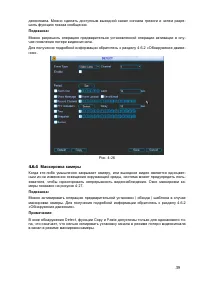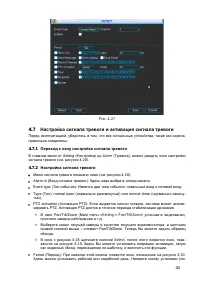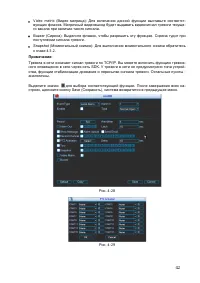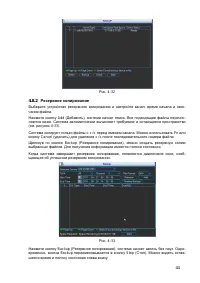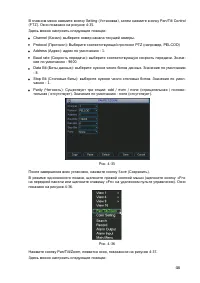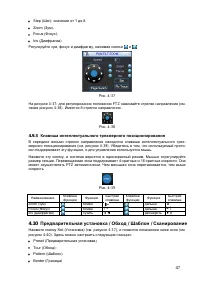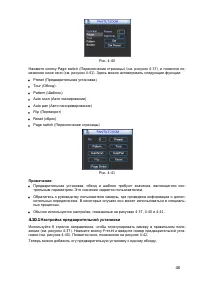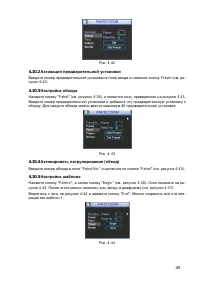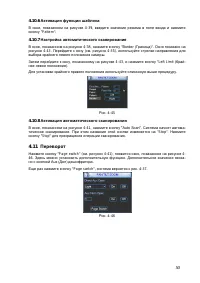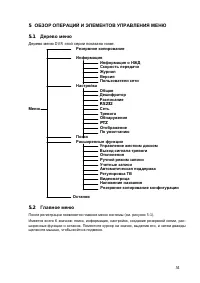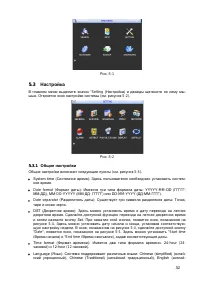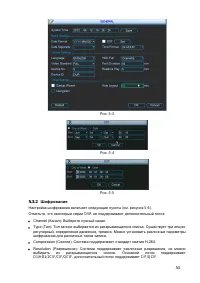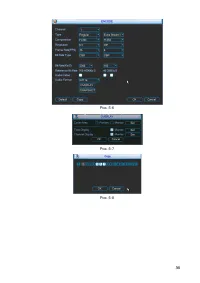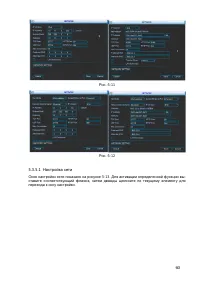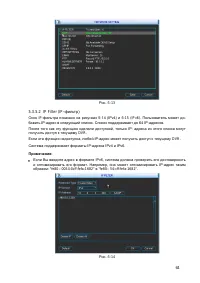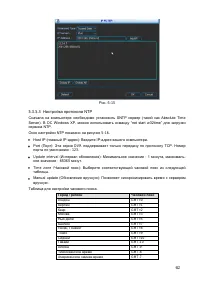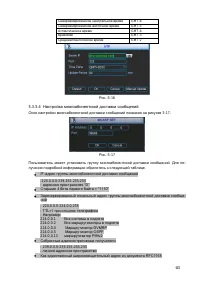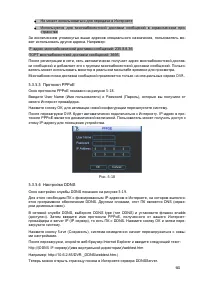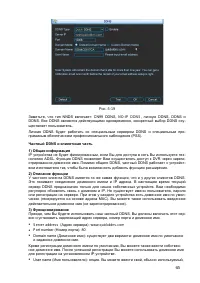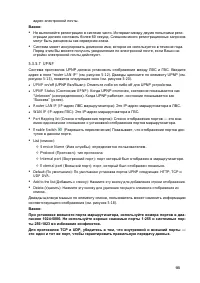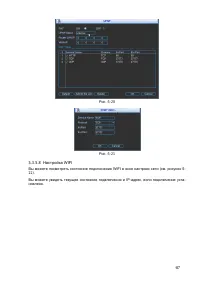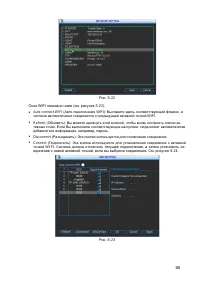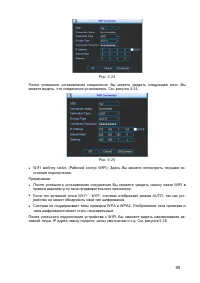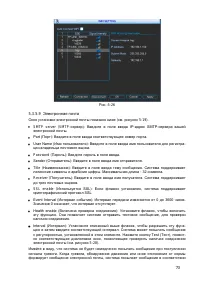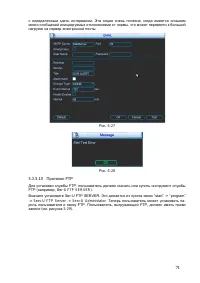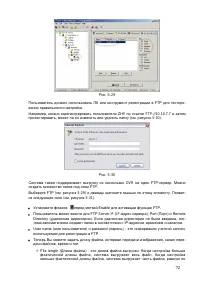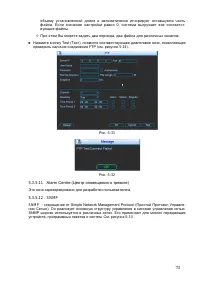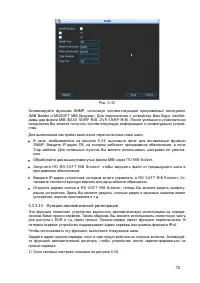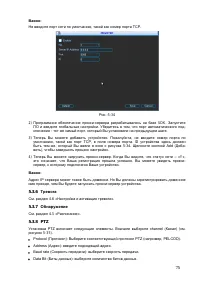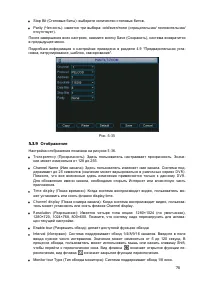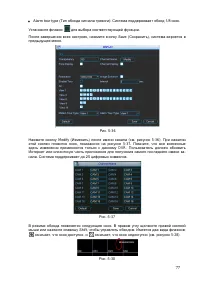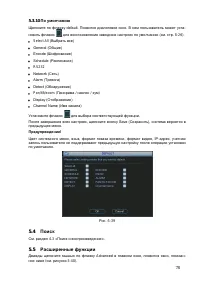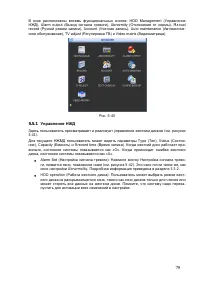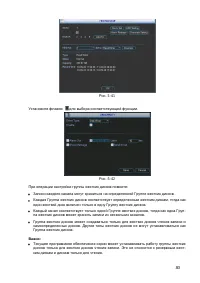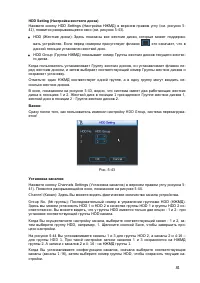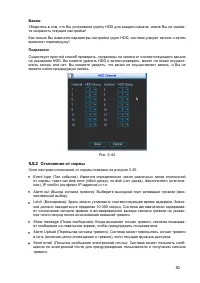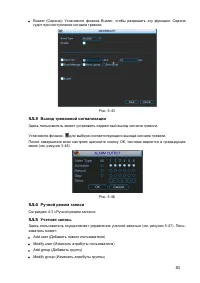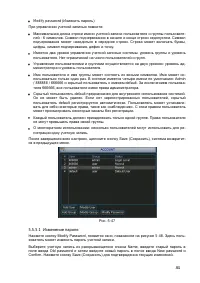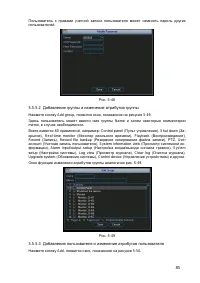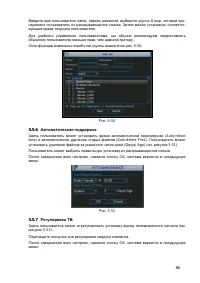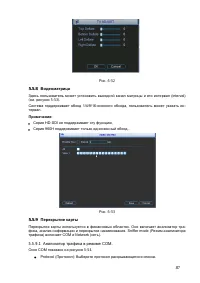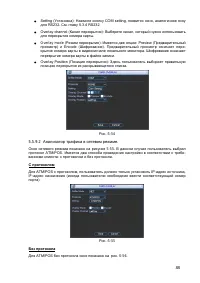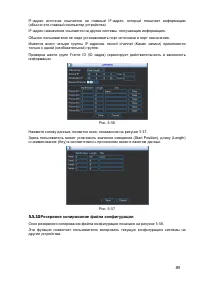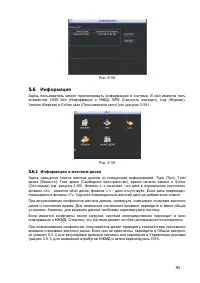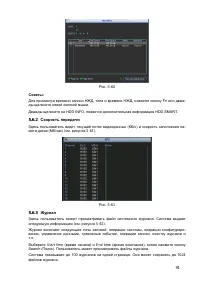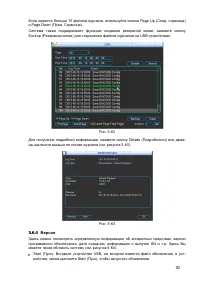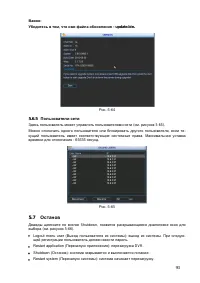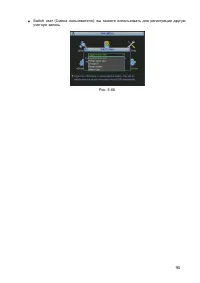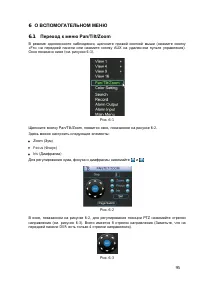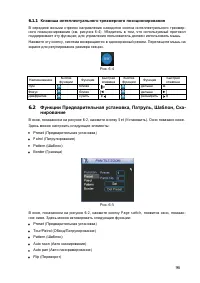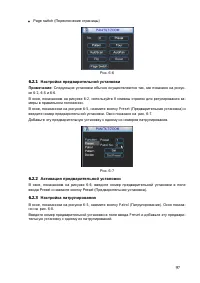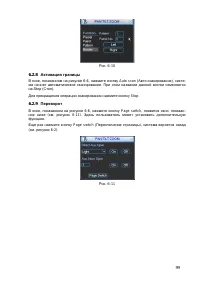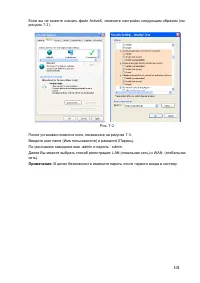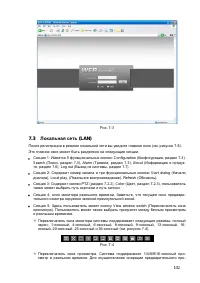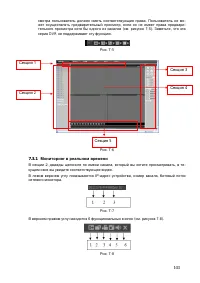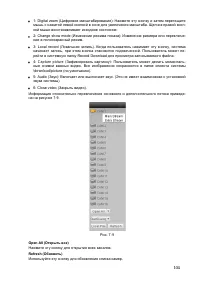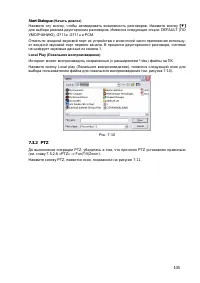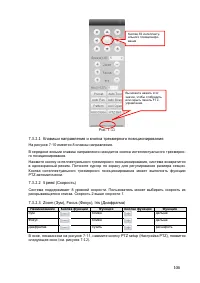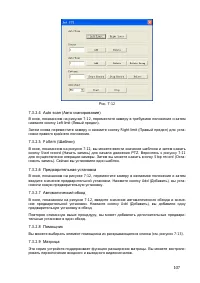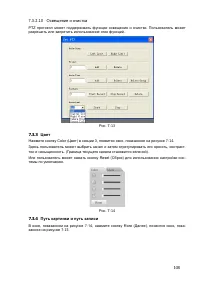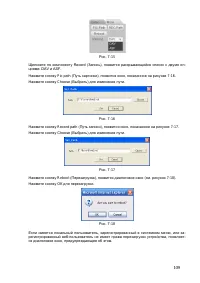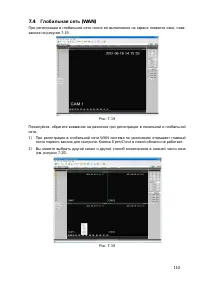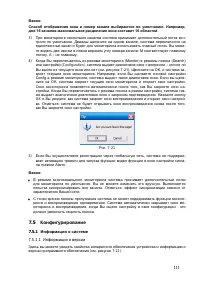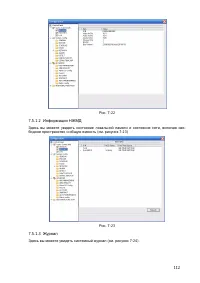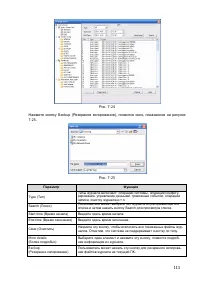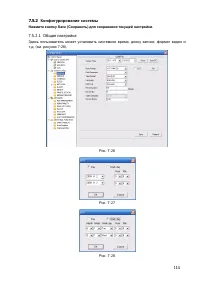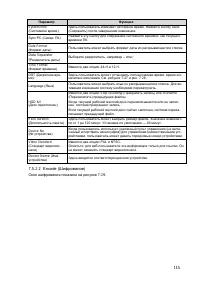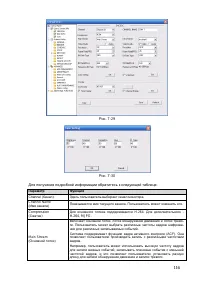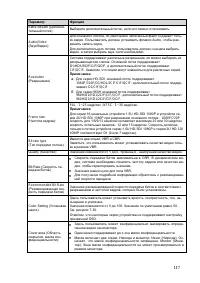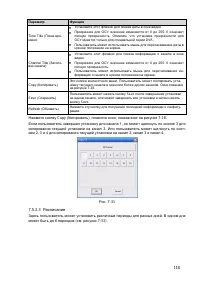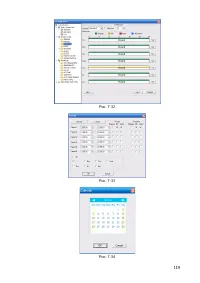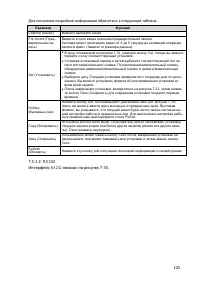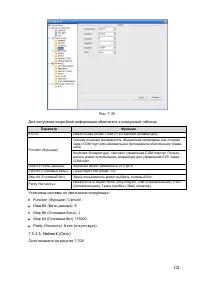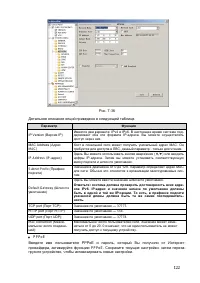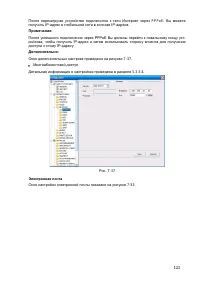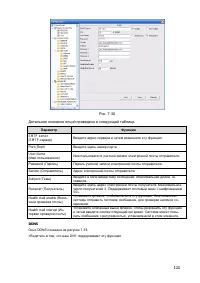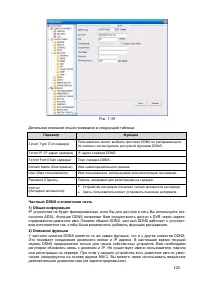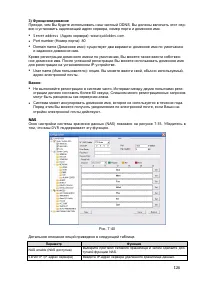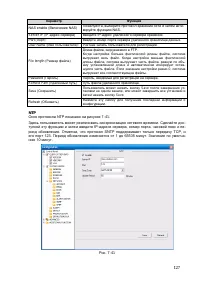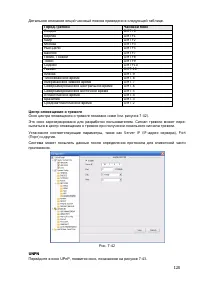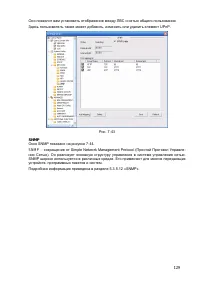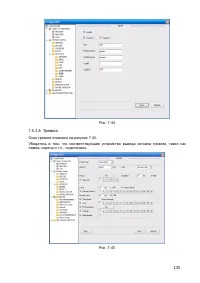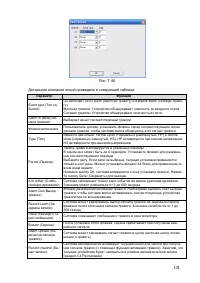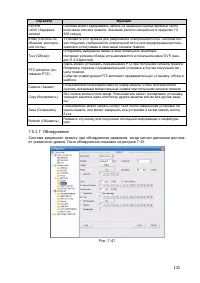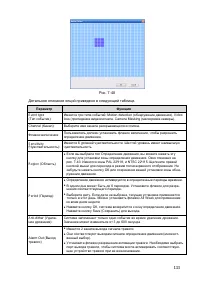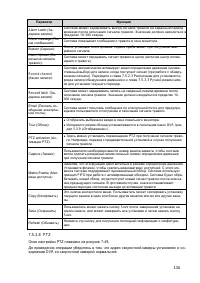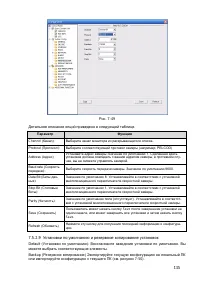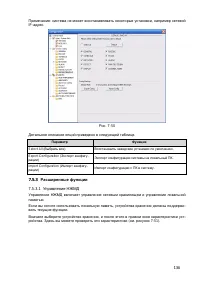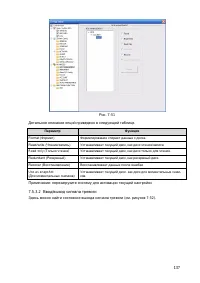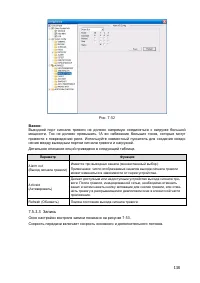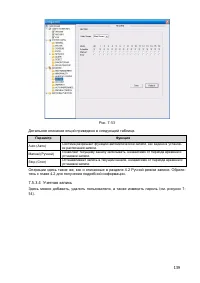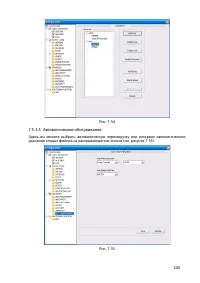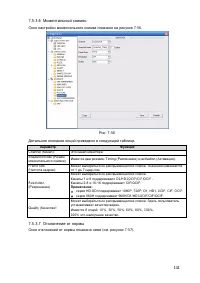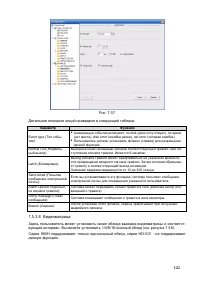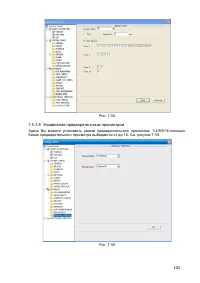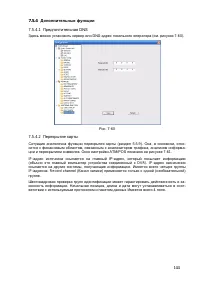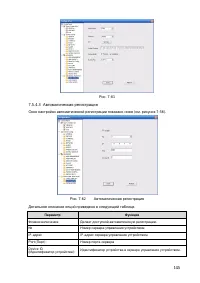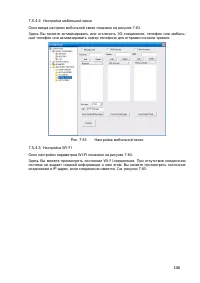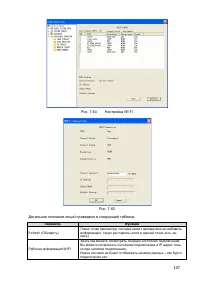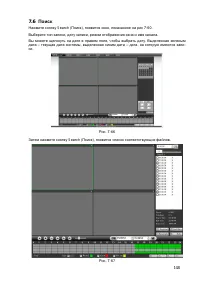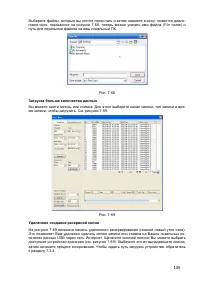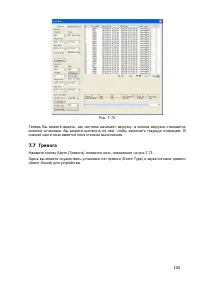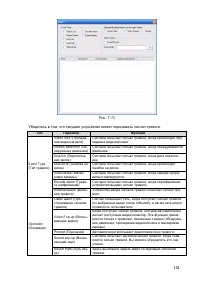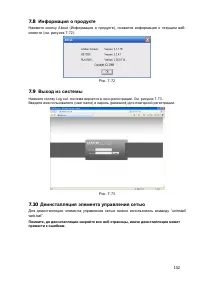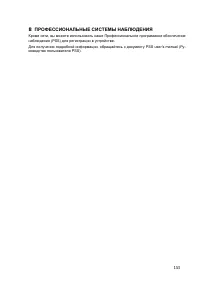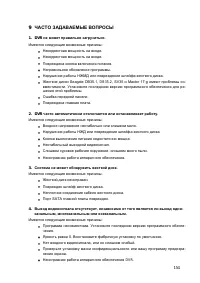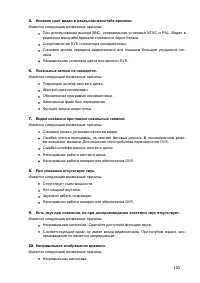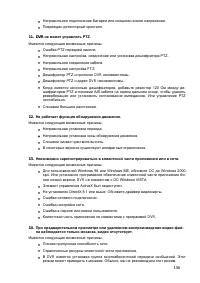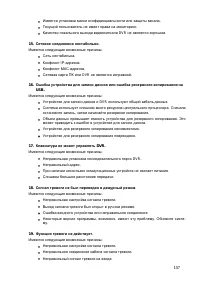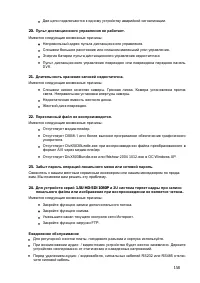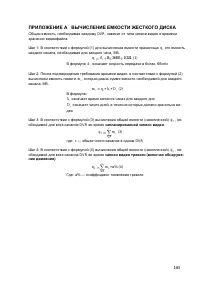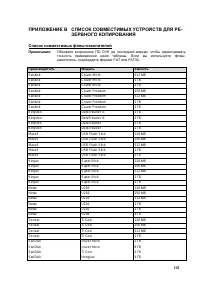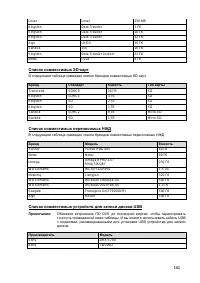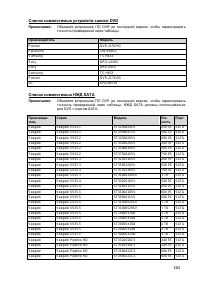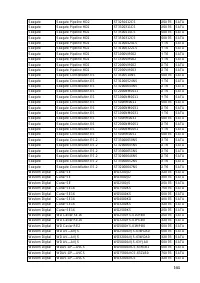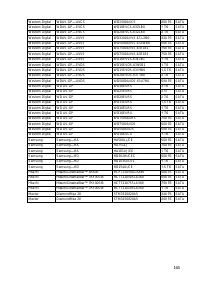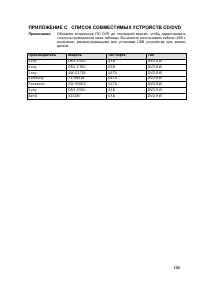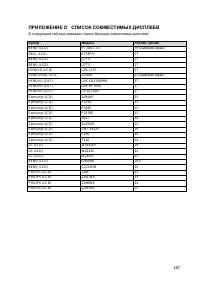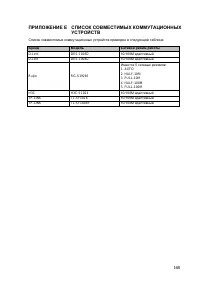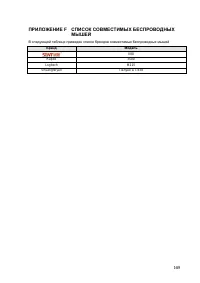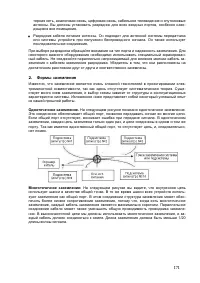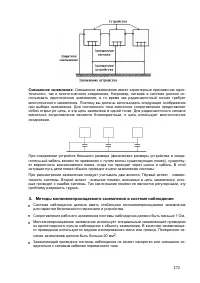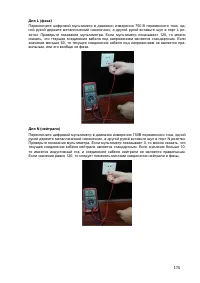Видеорегистратор Falcon Eye FE-3404HDS - инструкция пользователя по применению, эксплуатации и установке на русском языке. Мы надеемся, она поможет вам решить возникшие у вас вопросы при эксплуатации техники.
Если остались вопросы, задайте их в комментариях после инструкции.
"Загружаем инструкцию", означает, что нужно подождать пока файл загрузится и можно будет его читать онлайн. Некоторые инструкции очень большие и время их появления зависит от вашей скорости интернета.
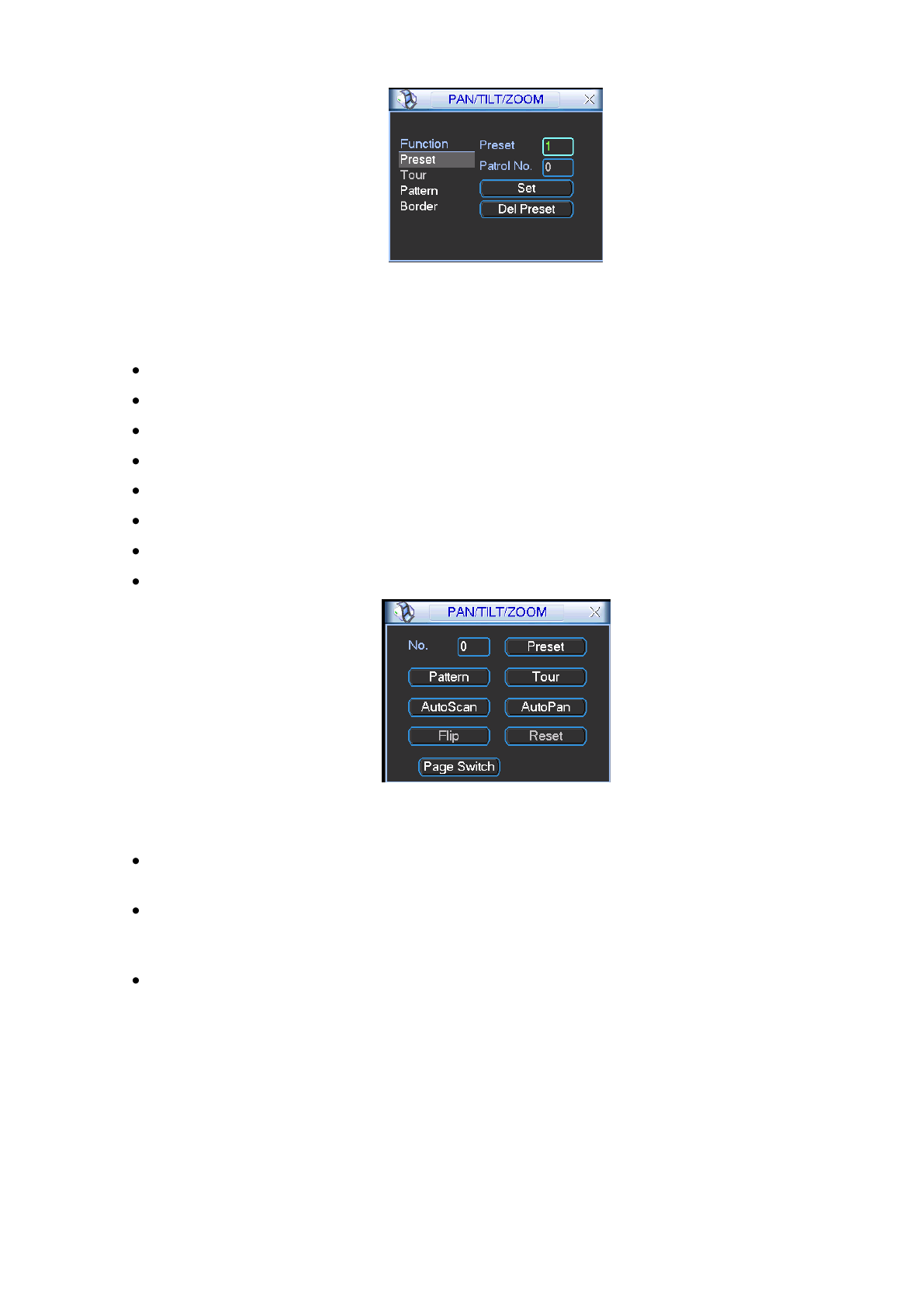
48
Рис. 4-40
Нажмите кнопку Page switch (Переключение страницы) (см. рисунок 4-37), и появится по-
казанное ниже окно (см. рисунок 4-41). Здесь можно активировать следующие функции:
Preset (Предварительная установка)
Tour (Обход):
Pattern (Шаблон)
Auto scan (Авто сканирование)
Auto pan (Авто панорамирование)
Flip (Переворот)
Reset (сброс)
Page switch (Переключение страницы)
Рис. 4-41
Примечание:
Предварительная установка, обход и шаблон требуют значения, являющегося кон-
трольным параметром. Это значение задается пользователем.
Обратитесь к руководству пользователя камеры, где приведена информация о допол-
нительных определениях. В некоторых случаях оно может использоваться в специаль-
ных процессах.
Обычно используются настройки, показанные на рисунках 4-37, 4-40 и 4-41.
4.10.1
Настройка предварительной установки
Используйте 8 стрелок направления, чтобы отрегулировать камеру в правильном поло-
жении (см. рисунок 4-37). Нажмите кнопку Preset и введите номер предварительной уста-
новки (см. рисунок 4-40). Появится окно, показанное на рисунке 4-42.
Теперь можно добавить эту предварительную установку к одному обходу.
Содержание
- 3 ii
- 4 iii
- 5 iv; Поиск
- 7 vi
- 8 vii; Уважаемый покупатель!
- 9 viii; Важные меры предосторожности и предупреждения; Электробезопасность; DVR; Вспомогательные принадлежности
- 10 Мониторинг в режиме реального времени
- 11 Спецификации; Параметр
- 18 Образцы подключения; Образцы подключения приведены на рисунке 2-23.
- 19 Дистанционное управление
- 20 Расшифровка числовых указателей приведена в таблице ниже.; Наименование
- 21 Управление при помощи мыши
- 22 Виртуальная клавиатура и передняя панель
- 24 Установка в стойку; Этот режим установки используется для устройств серии 1.5U/2U.; Подключение источника питания; Подключение входного видеосигнала; Гарантия стабильности и надежности сигнала камеры:; Гарантия стабильности и надежности линии передачи.
- 25 Уменьшить громкость адаптера-звукоснимателя.; Подключение входа и выхода сигнала тревоги; Вход сигнала тревоги; Для входа сигнала тревоги требуется заземляющий сигнал.
- 26 Вход сигнала тревоги является низковольтным сигналом.; Выход сигнала тревоги; Напряжение между линиями А, В дешифратора должно быть меньше 5 В.; Убедитесь в том, что внешнее устройство надежно заземлено.; Интерфейс устройств серии 1.5U
- 27 Входной порт сигнала тревоги; Ниже представлена подробная информация.; Выходной порт сигнала тревоги
- 29 Другие интерфейсы; ной информации см. раздел
- 30 ОБЗОР НАВИГАЦИИ И ЭЛЕМЕНТОВ УПРАВЛЕНИЯ; Все описанные ниже операции основаны на продукте серии 2U.; Входное питание соответствует требованиям DVR к питанию.; Регистрация, выход из системы и главное меню; Регистрация; После загрузки системы будет отображаться мастер запуска.
- 31 Существует два способа выхода из системы.
- 32 Режим воспроизведения в реальном времени; Состояние записи; Управление режимом предварительного просмотра; Поддержка предварительного просмотра
- 33 Окно управления предварительным просмотром; Подробная информация о меню приведена в следующей таблице.; Функция; Управление режимом воспроизведения
- 34 Ручной режим записи; Меню ручного режима записи; Имеется два способа перехода в меню ручного режима записи:; Основные режимы функционирования
- 35 Остановить запись на всех каналах
- 36 Поиск и воспроизведение; Обычно имеется три типа файлов:; нование
- 39 Другие функции; Расписание
- 40 Меню расписания; Выделите флажок
- 41 Быстрая настройка
- 42 Моментальный снимок; Плановый моментальный снимок; введите интервал загрузки файлов. См.
- 43 Активация функции моментального снимка; В окне FTP введите интервал загрузки файлов.
- 44 FTP изображения
- 45 Обнаружение; Переход в меню обнаружения; Меню
- 47 Потеря видеосигнала
- 48 Маскировка камеры
- 49 Настройка сигнала тревоги и активация сигнала тревоги; Переход к окну настройки сигнала тревоги; установите
- 50 Отметьте: записи ручного режима имеют самый высокий приоритет. В
- 52 Резервное копирование; Обнаружение устройства; карту и портативный жесткий диск.
- 54 Управление PTZ и настройка цвета; Подключение кабеля
- 56 Клавиша интеллектуального трехмерного позиционирования
- 57 Настройка предварительной установки
- 59 Переворот
- 60 Дерево меню DVR этой серии показано ниже.; Главное меню
- 61 Настройка; Общие настройки
- 63 Шифрование; из
- 66 Установка системы по умолчанию следующая:
- 67 Сеть; Здесь необходимо ввести следующую информацию о сети.; Здесь Вы можете ввести значение шлюза по
- 70 Система поддерживает форматы IP-адреса IPv4 и IPv6.
- 71 Настройка протокола NTP; Окно настройки NTP показано на рисунке 5-16.; Часовой пояс
- 72 Настройка многоабонентской доставки сообщений
- 73 Протокол PPPoE; Окно протокола РРРоЕ показано на рисунке 5-18.; Настройка DDNS; Окно настройки службы DDNS показано на рисунке 5-19.
- 74 Частный DDNS и клиентская часть; Port
- 75 Port Mapping list
- 76 Настройка WIFI
- 77 отключить текущее подключение, а затем установить со-
- 79 Электронная почта; до трех почтовых ящиков.
- 80 Протокол FTP; Теперь пользователь может установить па-
- 82 Alarm Centre (Центр оповещения о тревоге); Это окно зарезервировано для разработки пользователем.
- 83 Функция автоматической регистрации; Чтобы использовать эту функцию, выполните следующие шаги.
- 84 Не вводите порт сети по умолчанию, такой как номер порта TCP.; Тревога
- 85 Отображение
- 87 По умолчанию; новить флажок
- 88 Управление НЖД; Работа жесткого диска): Пользователь может выбрать режим жест-
- 90 Установка каналов; Channel
- 91 Отклонение от нормы; Окно настроек отклонений от нормы показано на рисунке 5-45.
- 92 Выход тревожной сигнализации; Установите флажок; Modify user (Изменить атрибуты пользователя)
- 93 Изменение пароля
- 94 Добавление группы и изменение атрибутов группы; Окно функции изменения атрибутов группы аналогично рис. 5-49.; Добавление пользователя и изменение атрибутов пользователя
- 95 Окно функции изменения атрибутов группы аналогично рис. 5-50.; Автоматическая поддержка; Перетащите ползунок для регулировки каждого элемента.
- 96 Видеоматрица; Серия HD-SDI не поддерживает эту функцию,; Перекрытие карты; Анализатор трафика в режиме COM.
- 97 Анализатор трафика в сетевом режиме.; С протоколом
- 98 (обычно это главный компьютер устройства); Резервное копирование файла конфигурации
- 99 Информация; Информация о жестком диске
- 101 Версия
- 102 Пользователи сети; Останов
- 104 О ВСПОМОГАТЕЛЬНОМ МЕНЮ; Здесь можно настроить следующие элементы:
- 107 Можно запомнить все эти операции как шаблон 1.; Активация шаблона
- 108 Активация границы; Для прекращения операции сканирования нажмите кнопку Stop.
- 109 До проведения операций веб-клиента, проверьте следующие пункты:
- 111 Это главное окно может быть разделено на следующие секции.
- 112 Мониторинг в реальном времени; Секция 1
- 114 Start Dialogue
- 115 Клавиши направления и кнопка трехмерного позиционирования; На рисунке 7-10 имеется 8 клавиш направления.
- 117 Освещение и очистка; Цвет
- 118 Нажмите кнопку ОК для перезагрузки.
- 120 Конфигурирование; Информация о системе; Информация о версии
- 123 Конфигурирование системы; Нажмите кнопку Save (Сохранить) для сохранения текущей настройки.; Общая настройка
- 124 Data Separator; Окно шифрования показано на рисунке 7-29.
- 129 Интерфейс
- 131 Детальное описание опций приведено в следующей таблице.; PPPoE
- 135 NAS
- 136 Введите IP-адрес удаленного сервера хранения.; length; NTP; Окно протокола NTP показано на рисунке 7-41.
- 137 Центр оповещения о тревоге
- 138 SNMP
- 143 Record latch; Окно настройки PTZ показано на рисунке 7-49.
- 144 Установки по умолчанию и резервное копирование установок
- 145 Расширенные функции; Управление НЖМД
- 146 Ввод/вывод сигнала тревоги
- 147 Запись; Окно настройки контроля записи показано на рисунке 7-53.
- 148 Учетная запись
- 149 Автоматическое обслуживание
- 150 Моментальный снимок:; Окно настройки моментального снимка показано на рисунке 7-56.
- 152 Управление предварительным просмотром
- 153 Дополнительные функции; Предпочтительная DNS
- 154 Автоматическая регистрация
- 162 ПРОФЕССИОНАЛЬНЫЕ СИСТЕМЫ НАБЛЮДЕНИЯ
- 163 ЧАСТО ЗАДАВАЕМЫЕ ВОПРОСЫ; не может правильно загрузиться.
- 168 Регулярно проверяйте устройство и выполняйте его обслуживание.
- 169 ПРИЛОЖЕНИЕ А ВЫЧИСЛЕНИЕ ЕМКОСТИ ЖЕСТКОГО ДИСКА; запланированной записи видео
- 170 Список совместимых флеш-накопителей; Производитель
- 171 Список совместимых SD-карт; В следующей таблице приведен список брендов совместимых SD-карт; Список совместимых переносимых НЖД
- 172 Список совместимых устройств записи DVD; Список совместимых НЖД SATA; Серия
- 175 ПРИЛОЖЕНИЕ С СПИСОК СОВМЕСТИМЫХ УСТРОЙСТВ CD/DVD
- 176 ПРИЛОЖЕНИЕ D СПИСОК СОВМЕСТИМЫХ ДИСПЛЕЕВ; Бренд
- 179 ПРИЛОЖЕНИЕ G ЗАЗЕМЛЕНИЕ; Что такое скачок напряжения?
- 180 Формы заземления; Одноточечное заземление.; На следующем рисунке показано одноточечное заземление.; Многоточечное заземление:; На следующем рисунке вы видите, что внутренняя цепь
- 181 Смешанное заземление:; Смешанное заземление имеет характерные признаки как одно-; Методы молниенепроницаемого заземления в системе наблюдения
- 182 Система наблюдения обычно использует одноточечное заземление.
- 184 Это; руководство; используется только в качестве примера. В интерфейсе пользова-; марки и зарегистрированные торговые знаки являются собствен-